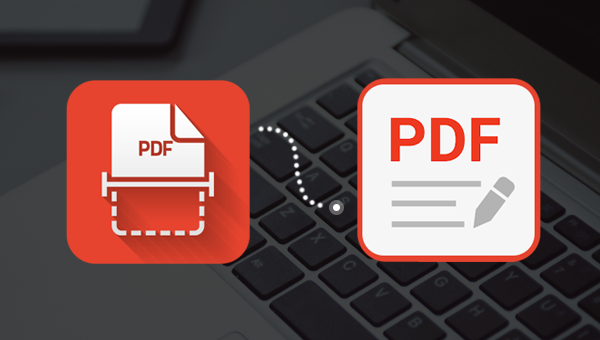
扫描文件一般是以PDF格式进行保存的,如果想要编辑扫描文件,我们可以借助一些带有OCR功能的软件或者网站对其进行格式转换,把PDF扫描文件转换为可写的文件(例如:Word文件\Excel文件\TXT文件等等),然后再进行内容上的编辑。下面就给大家介绍具体的操作方法。
都叫兽™PDF转换器 - 多功能的PDF转换工具 (100页免费)

多种转换 Word/Excel/PPT/Text/Image/Html/Epub
多种编辑功能 加密/解密/分割/合并/水印等。
支持OCR 从扫描的 PDF、图像和嵌入字体中提取文本
编辑/转换速度快 可同时快速编辑/转换多个文件。
支持新旧Windows Windows 11/10/8/8.1/Vista/7/XP/2K
多种转换 Word/Excel/PPT/Text/Image...
支持OCR 从扫描的 PDF、图像和嵌入字体中提取文本
支持新旧Windows Windows 11/10/8/8....
都叫兽™PDF转换器是现在市面上专业的PDF转换器之一,该软件可以将PDF文件转换为Word,Excel,PPT,EPUB,TXT,HTML等多种格式文件,也能将图片转为PDF文件。软件内配备先进的OCR技术,这一技术可以最大程度提升PDF格式转换时的字符识别率。除了文件的格式转换功能以外,还可以对PDF文档进行修复/优化/分割/合并/加密/解密/添加水印等操作。下面将给大家介绍如何用该软件的OCR功能将PDF扫描文件转换为可编辑文件,方便大家进行后续的编辑操作。
具体操作步骤(以转换为Word为例):
步骤2:安装完成后,运行软件,之后选择【转换PDF】。
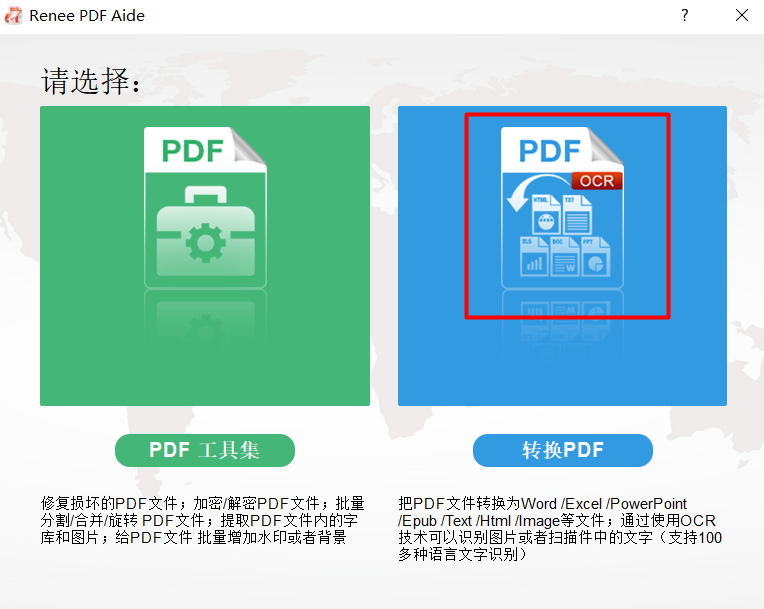
步骤3:在新弹出的界面中,点击【添加文件】,加载需要进行格式转换的PDF文件。
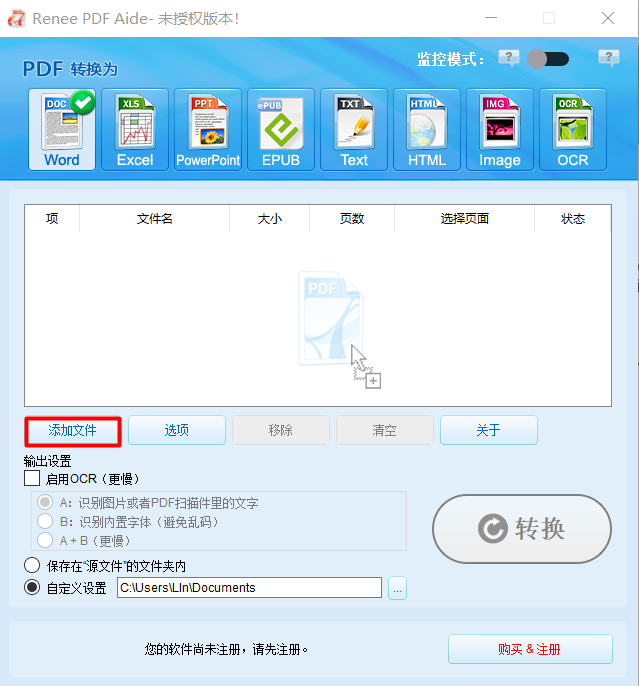
步骤4:选择需要输出的格式文档。(本文以转换为word文档为例)
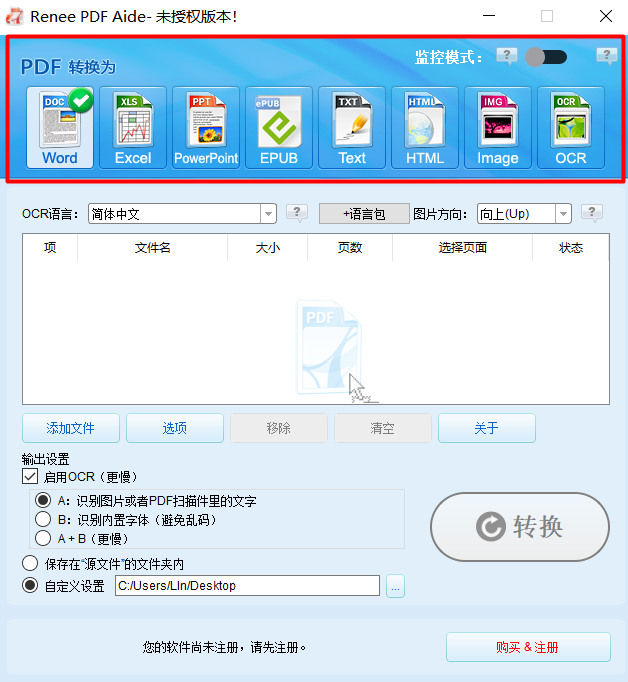
步骤5:选择【启用OCR】,在OCR模式下,我们需要选择对应的OCR语言,这样可以大大提升字符的识别率。(扫描的时候需要保证PDF扫描文件的清晰度,在清晰度比较低的时候,OCR识别的准确度会下降,甚至出现无法识别的情况。)
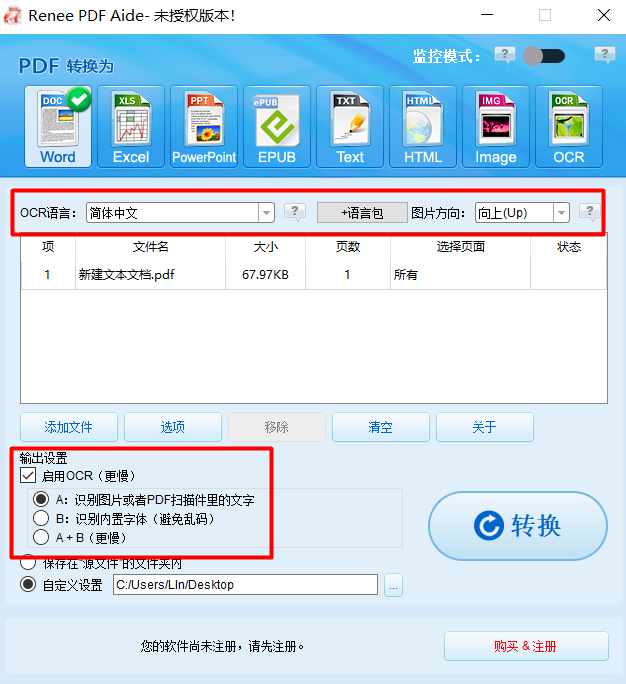
关于启用OCR技术的说明:
在都叫兽™PDF转换软件中,启用OCR技术包含两种功能。即
A、识别图片或者PDF扫描件里的文字。该选项可以识别图片或者PDF扫描件里的文字,借助OCR技术可以进一步提高文本识别的准确度。
B、识别内置字体(避免乱码)。该选项适用于PDF源文件里存在内置字体的情况,可以避免文件在格式转换完成后出现乱码。
步骤6:在【输出设置】中选择文件的保存地址,然后点击【转换】按钮即可。
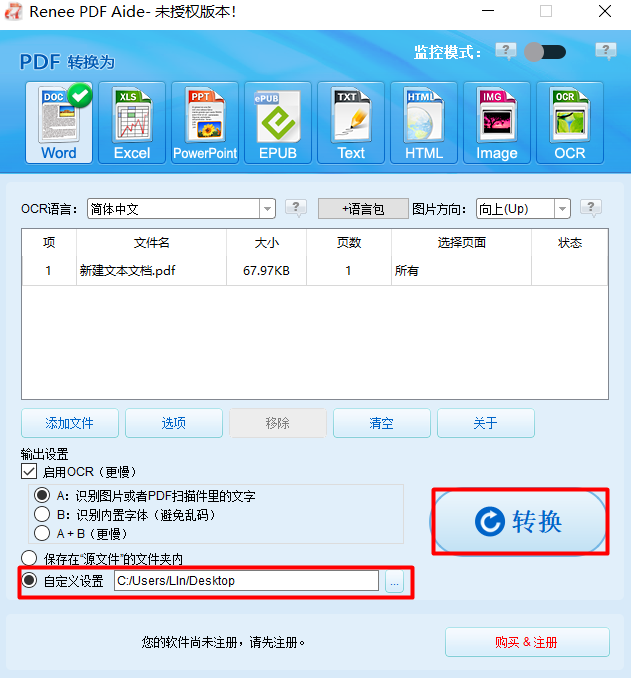
温馨提示:将PDF扫描文件转换为Word文件后,就可以对文件内容进行编辑了。如果需要编辑的PDF文件内容大部分是表格,那么就可以选择将PDF文件转换为Excel文件;如果只需要编辑PDF扫描件中的文本,不需要其中的图片,那么就可以选择将PDF扫描件转换为Text文件。
除了可以使用专业的软件进行编辑以外,我们还可以借助一些在线网站进行操作。下面就给大家介绍一个拥有OCR功能的网站:ONLINEOCR.net网站,借助这一网站可以把PDF文件转换为Word文件,然后再对文件进行编辑。
步骤1:使用浏览器输入网址,进入【免费在线OCR文字识别】界面。(网站网址:https://www.onlineOCR.net/zh_hans/)
步骤2:进入网站后,点击【选择文件】按钮,上传需要进行格式转换的文件,然后选择OCR识别语言和输出的文档格式,点击【识别并转换】按钮。
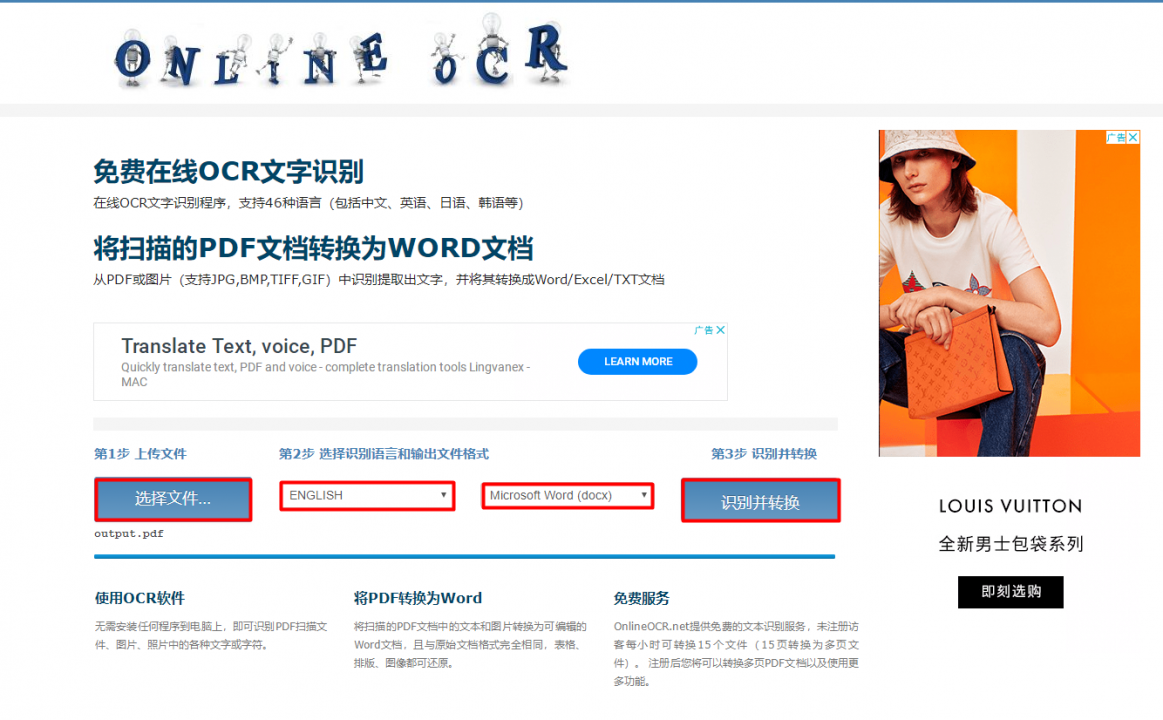
步骤3:等待转换好以后,点击【下载输出文件】按钮。把文件保存到本地后,就可以在Word文档中对文件进行编辑。
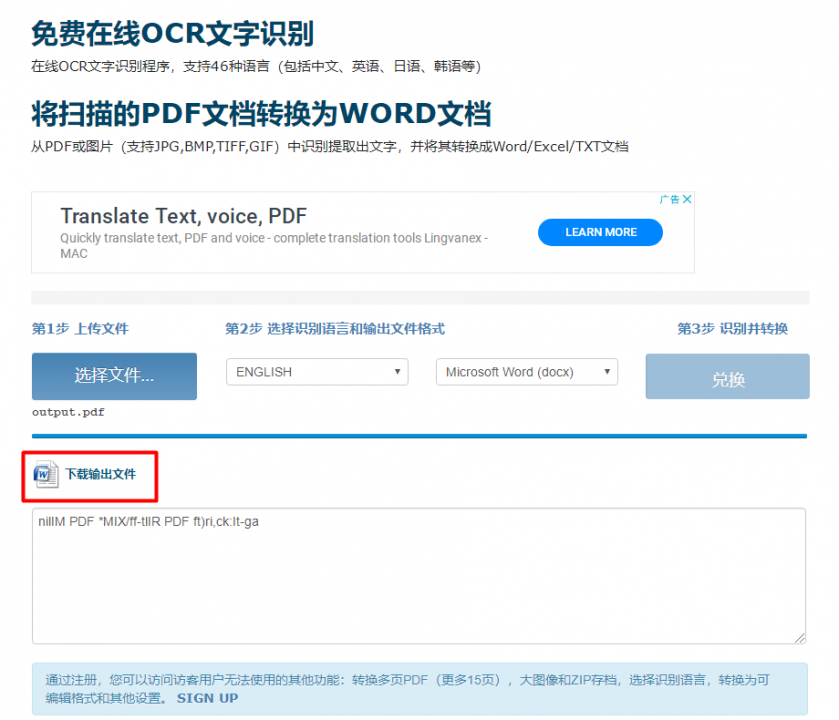
上面给大家介绍了编辑扫描PDF文件的两种方法,如果您需要将PDF文件发布到网站上,并且不希望别人随意编辑文档的内容,这个时候应该怎么办呢?下面就给大家介绍禁止编辑PDF文件的方法。
说到禁止编辑PDF文件的方法,最常见的就是使用软件对PDF文件进行加密处理,加密后可以限制或禁止对PDF文件的编辑操作。借助上面提到过的都叫兽™PDF转换器即可轻松地完成PDF文件的加密,具体步骤如下:
步骤1:下载安装都叫兽™PDF转换器。
步骤2:安装完成后,运行软件,在界面选择【PDF工具集】选项。
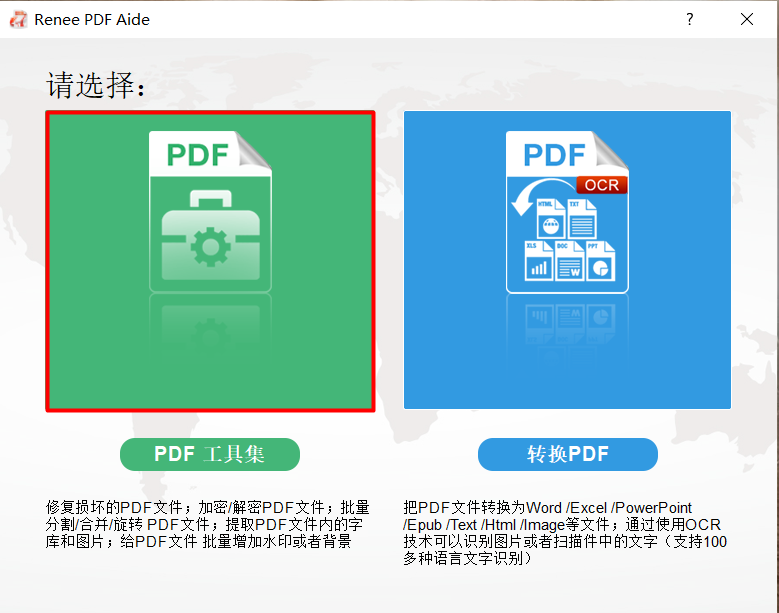
步骤3:进入【PDF工具集】界面后,选择【加密&解密】功能。然后选择【加密PDF文件】,点击【添加文件】按钮加载需要进行加密的PDF文件。
![[加密&解密]功能和加载文件](https://www.reneelab.com.cn/wp-content/uploads/2020/08/h720CahiRs-616x720.png)
步骤4:加载文件后,在【密码】一栏给PDF文件设置一个密码。然后设置PDF加密后的编辑限制,选择是否允许打印/修改/提取文字和图片/注释、填写表单和签名。如果不希望别人编辑PDF文件,那么请勿对任何选项进行打勾。
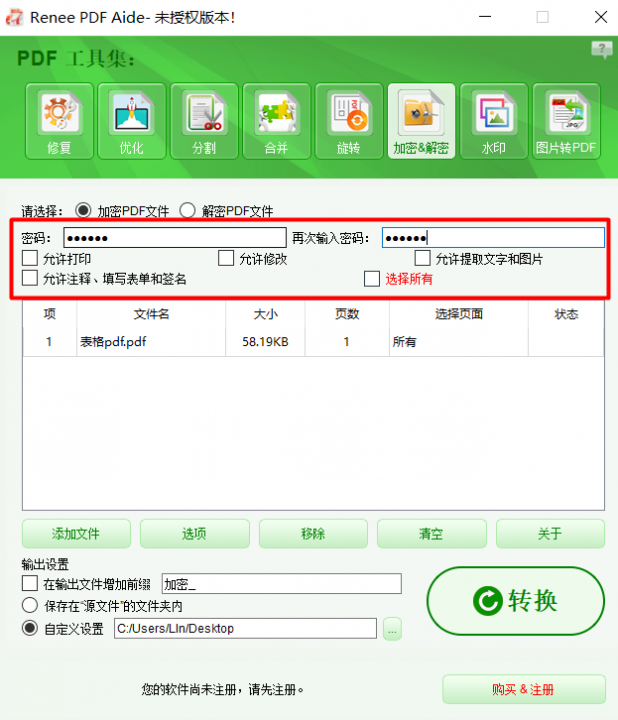
步骤5:在【输出设置】中设置文件的保存位置,选择完成后,点击【转换】按钮,即可对PDF文件进行加密。
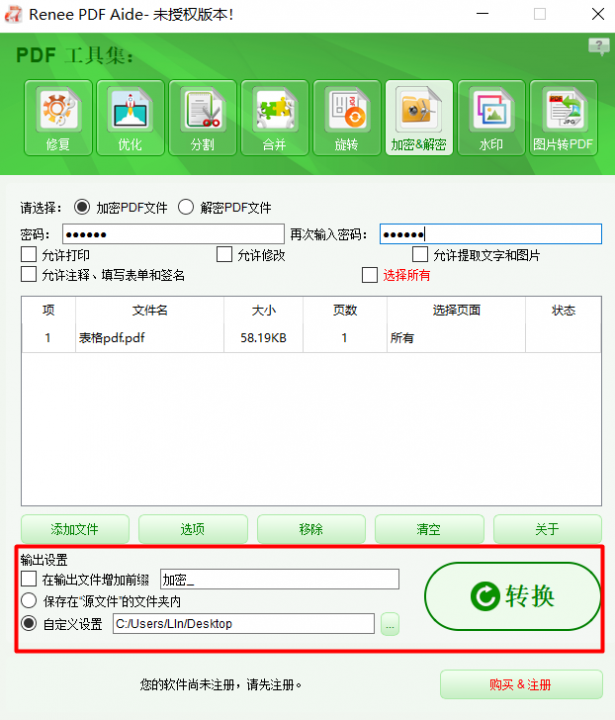





 粤公网安备 44070302000281号
粤公网安备 44070302000281号
